Si vous devez graver l'image sur le disque, vous pouvez utiliser le programme ImgBurn. Le trouver sur Internet ne pose pas de difficultés, il est distribué gratuitement. Pour plus de commodité, il est préférable de choisir la version russifiée.

Instructions
Étape 1
Tout d'abord, pour écrire l'image sur le disque, le programme doit être exécuté. Pour ce faire, double-cliquez sur son étiquette. Une fenêtre s'ouvrira, composée de deux parties: la barre des tâches et un rapport sur les actions du programme. Il faut faire attention à la zone supérieure. Le menu des tâches propose une liste des fonctions disponibles.
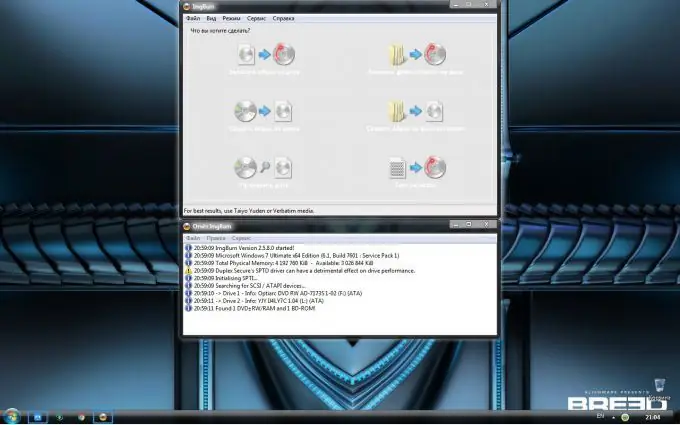
Étape 2
Pour enregistrer une image, vous devez cliquer sur l'élément correspondant. Une nouvelle fenêtre apparaîtra dans laquelle, dans le répertoire requis, vous devez rechercher et sélectionner le fichier requis.
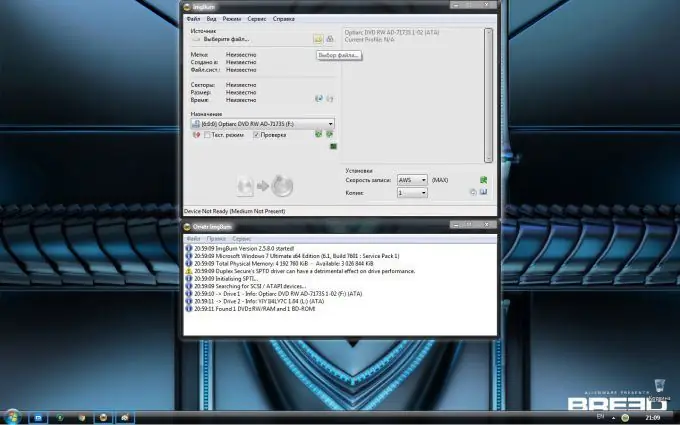
Étape 3
Si l'ordinateur dispose de plusieurs lecteurs de CD / DVD, alors dans le menu "Destination", vous devez sélectionner celui à travers lequel l'image souhaitée sera enregistrée.
Étape 4
Dans le menu "Vérifier", la coche est généralement déjà cochée, vous n'avez pas besoin de la supprimer. Dans ce cas, à la fin du processus, le disque sera en outre vérifié pour l'intégrité des informations enregistrées.
Étape 5
Après toutes les manipulations effectuées, vous devez cliquer sur le bouton "Enregistrer" situé tout en bas de la fenêtre. Dans ce cas, la procédure sera lancée et prendra un certain temps.
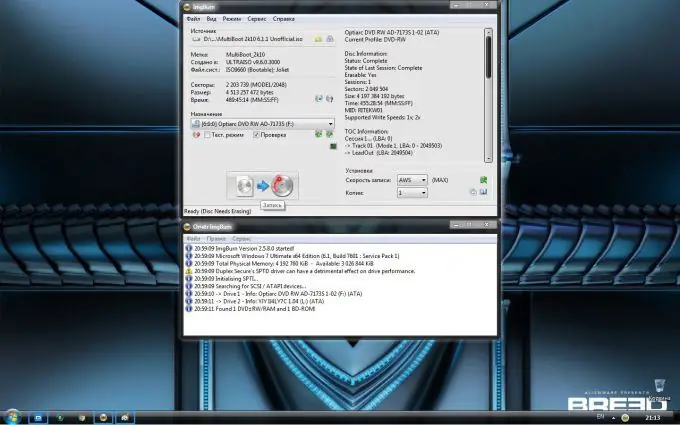
Étape 6
Une fois l'enregistrement terminé, une fenêtre apparaîtra avec des informations sur la réussite du processus.






